如何加快电脑和U盘之间的文件传输速度?
“求助!如何提高U盘传输速度?我大概有50GB左右的文件,包括软件、应用程序以及照片、视频和音乐等个人文件,当我尝试将它们从电脑传输到U盘时,我发现传输速度太慢了。对于U盘传输速度慢怎么解决?有什么有效的方法可以让电脑和U盘之间的文件传输速度更快?”
为什么U盘文件传输这么慢?
U盘通常是指用于存储各种文件的便携式存储设备,人们只需将U盘插入计算机,然后就可以将数据从电脑传输到U盘,或者反过来从U盘传输到电脑。
但是,有时将数据从电脑传输到U盘是可能会很慢,完成它可能需要几十分钟到几小时。没有人希望遇到这个问题,尤其是当他们现在正需要使用这些数据时。
那么为什么传输速度这么慢?一般来说,它是由于您的电脑或U盘的某些更改引起的。例如, USB端口损坏、格式化U盘或未启用USB 3.0等。
如何提高U盘传输速度?
为了更快地将文件从电脑传输到U盘,本文为您提供6种实用方法,您可以根据您自己的需求进行选择。
✔ 方法1. 将U盘连接到后端口(仅适用于台式机)
大多数计算机用户都喜欢将他们的U盘连接到电脑前端端口进行文件传输,随着时间的推移,端口的电源可能会变得不稳定,从而导致数据传输速度下降。
您可以通过将U盘插入后端端口来提高速度,后端端口是焊接在您的电脑主板上,可以为您的U盘提供了更稳定的电源。

✔ 方法2. 更改文件系统
在文件系统方面,很多用户更喜欢FAT32,因为它能更好地兼容PS4和Xbox One等第三方群组。但是,至于文件传输到U盘的速度,NTFS是更好的选择,尤其是当您尝试传输大于4GB的文件时。
我们可以更改文件系统来提高U盘传输速度,在这个方法中,我们将学习使用Windows内置磁盘管理将FAT32格式化为NTFS。
1. 在桌面上右键单击“此电脑”并选择“管理”。
2. 选择“存储”下的“磁盘管理”。
3. 右键单击目标分区并选择“格式化”。
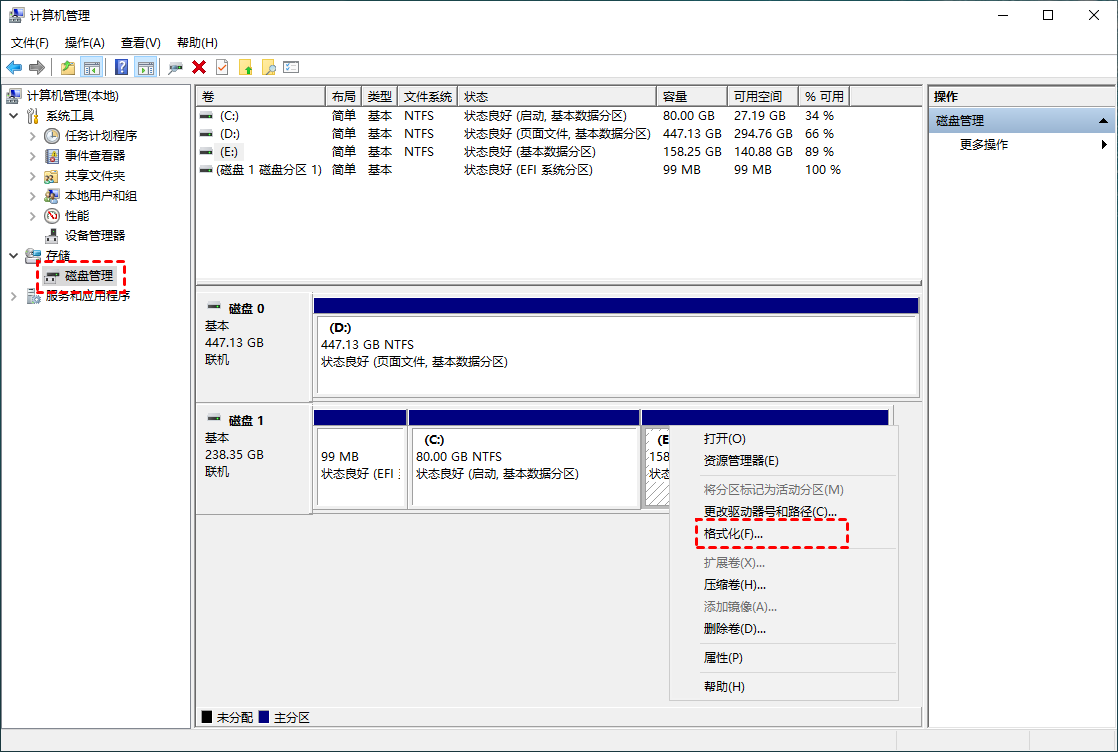
4. 将文件系统预设为NTFS,然后单击“确定”。
✔ 方法3. 优化U盘性能
如何提高U盘传输速度?我们可以通过优化U盘的性能,来提高电脑和U盘之间的文件传输速度。
1. 在搜索框中输入“创建并格式化硬盘分区”,以打开磁盘管理。
2. 找到您的U盘,然后右键单击并选择“属性”。
3. 转到“策略”选项卡,选中“更好的性能”选项,然后单击“确定”确认操作。
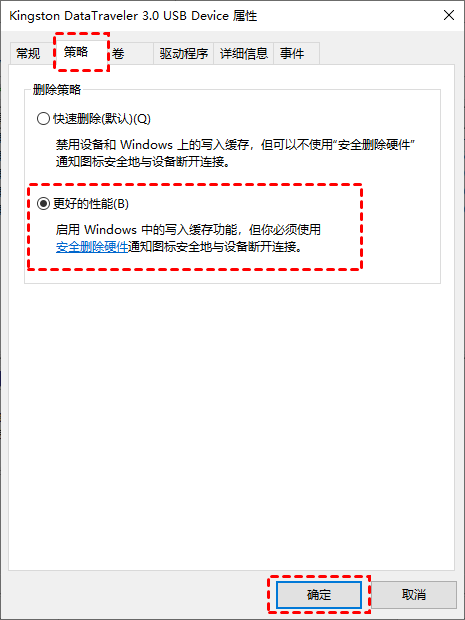
完成后,重新启动电脑,看看传输是否提高。
✔ 方法4. 在BIOS中启用USB 3.0
通常,电脑是默认启用USB 3.0端口的,但是,如果您有 USB 3.0 或 3.1 的U盘,并且U盘数据传输速度较慢,您不妨检查一下BIOS中是否启用了3.0端口。
1. 重新启动您的电脑并按F2或Del进入BIOS。
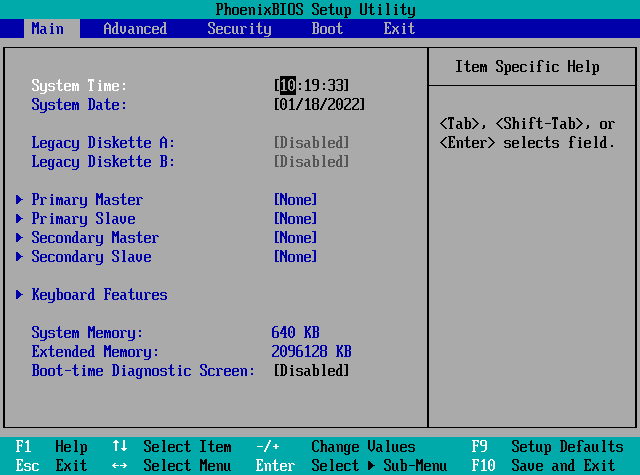
2. 进入BIOS后,使用左右箭头键选择“Advanced”选项卡。
3. 使用上下箭头键选择“USB Configuration”并点击“Enter”。
4. 如果“USB 3.0 (or 2.0) Support”选项被禁用,使用箭头键选择它并点击“Enter”。
5. 在弹出的选项窗口中,选择“Enabled”并点击“Enter”,启用USB 3.0。
6. 按F10保存更改并退出BIOS。
等待您的电脑重新启动并将U盘重新连接到电脑。如果之前禁用了USB 3.0,现在已启用则可以大大加快USB传输速度。
✔ 方法5. 更新U盘驱动程序
如何提高U盘传输速度?您可以尝试更新U盘的驱动程序来解决U盘数据传输缓慢的问题。以下是具体操作步骤:
1. 按“Win + X”,在弹出的列表中选择“设备管理器”。
2. 展开“磁盘驱动器”,右键单击您的U盘并选择“更新驱动程序”。
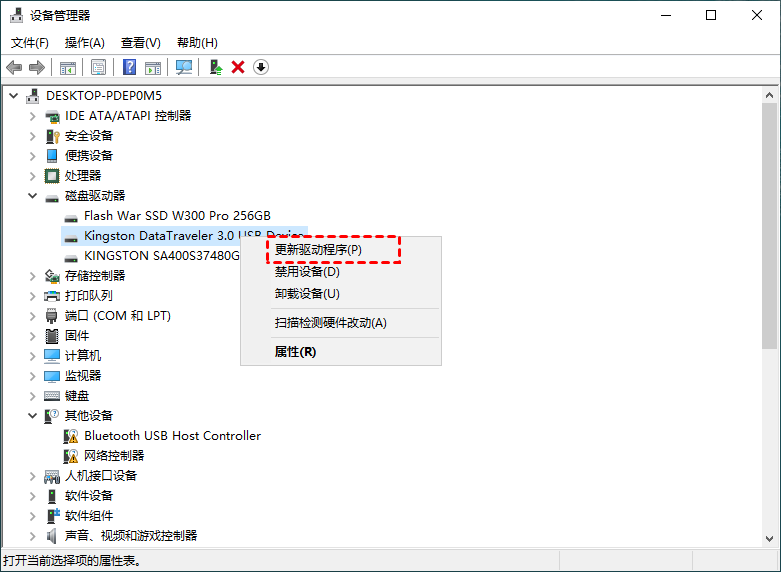
3. 在弹出的对话框中选择“自动搜索驱动程序”。
✔ 方法6. 尝试第三方软件迁移工具(推荐)
如果您在尝试了以上所有方法后,电脑与U盘之间的数据传输仍然太慢,那么,您可以尝试使用第三方软件迁移工具——傲梅分区助手。
您可以通过傲梅分区助手的“应用迁移”功能将软件迁移到U盘,如Microsoft Office,游戏,OneDrive等应用软件,不需要复杂的步骤,而且速度也很快,您也不需要担心迁移后而无法启动。
傲梅分区助手除了迁移应用迁移外,还支持硬盘克隆和分区克隆,您可以将整个硬盘或分区中的数据移动到另一个硬盘或分区中。
接下来我们将使用傲梅分区助手将软件迁移到U盘,来提高文件传输到U盘的传输速度。
1. 下载安装启动傲梅分区助手,点击左上方所有工具,选择“程序或文件夹迁移”。
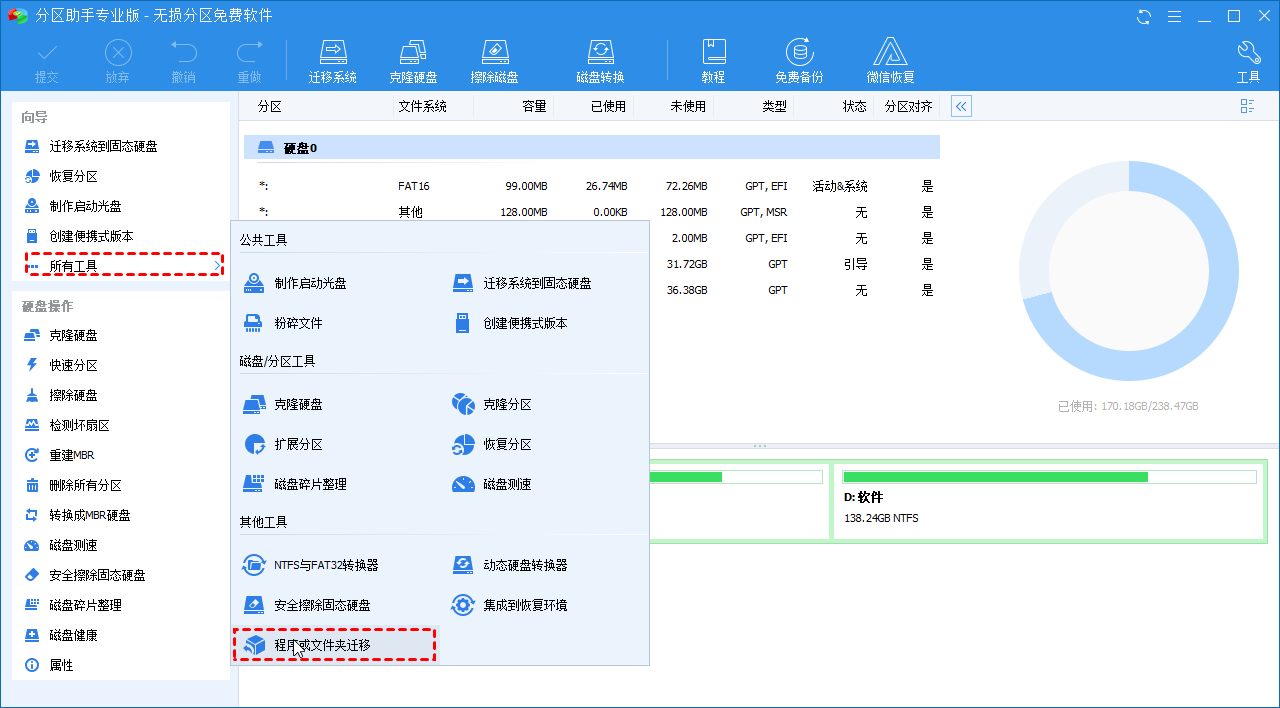
2. 在程序或文件夹窗口中选择“应用迁移”。
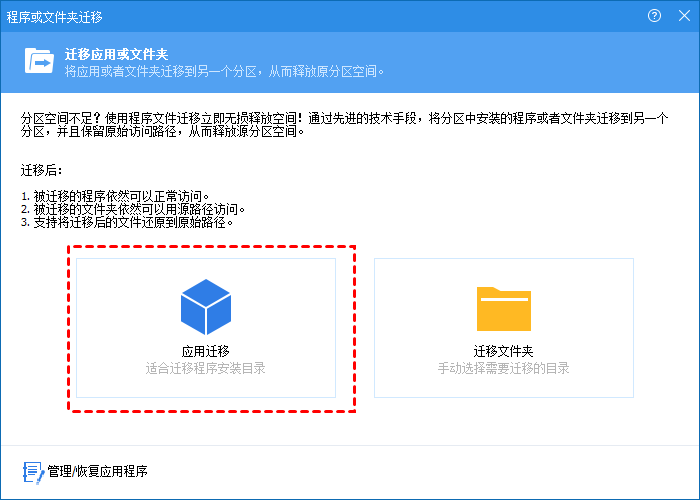
3. 选择应用程序所在的分区,点击C盘,然后点击“下一步”。
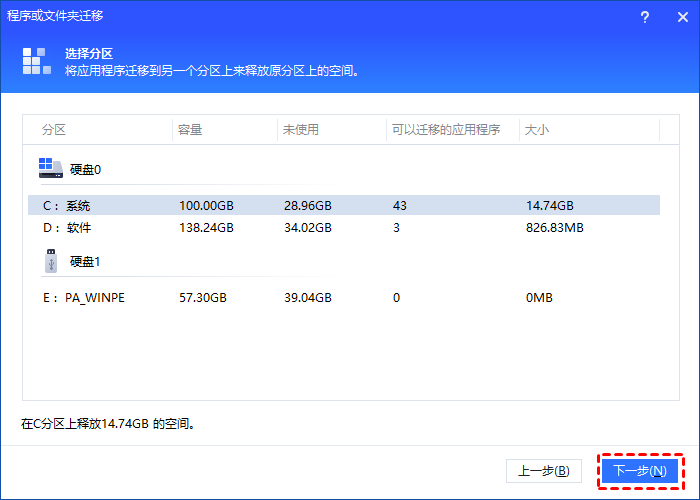
4. 在上方选择应用程序,勾选应用程序,下方选择将应用程序迁移到的位置。然后点击“迁移”。
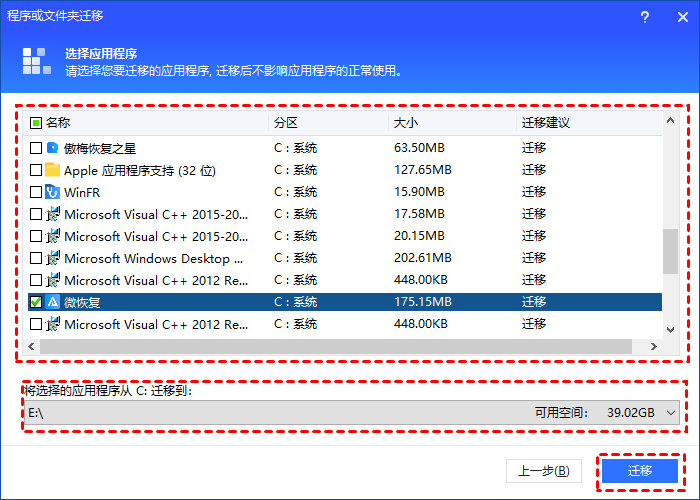
5. 操作完成后,点击完成即可,可根据状态信息找到应用程序保存位置。
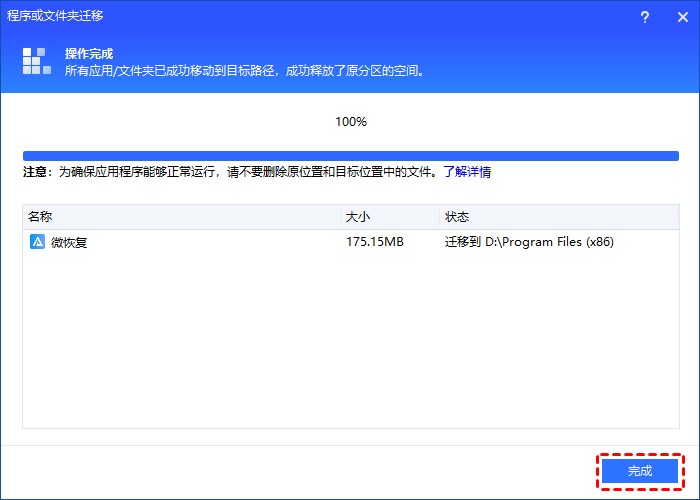
现在,您可以导航到移动文件所在的位置并检查它们是否正常运行。
结论
现在,您知道如何提高U盘传输速度了吗?如果您发现U盘数据传输太慢您可以尝试使用以上的6种方法以解决传输速度慢的问题。
顺便说一下,文中提到的傲梅分区助手还可以帮您解决许多其他的问题,例如:磁盘管理不显示U盘,插入U盘出现“此驱动器存在问题请立即扫描”,修复损坏的硬盘等。
